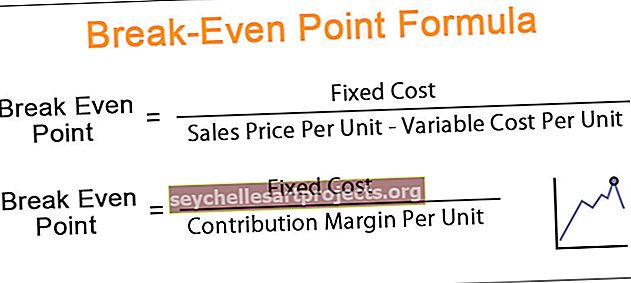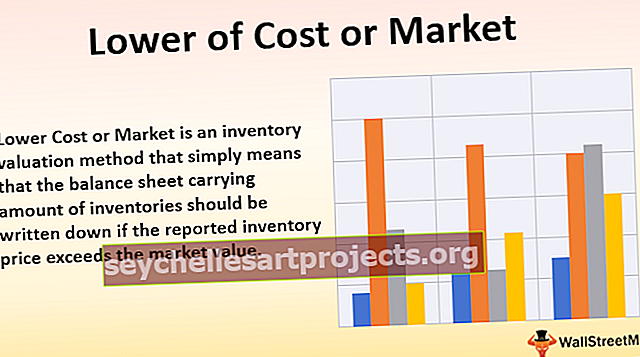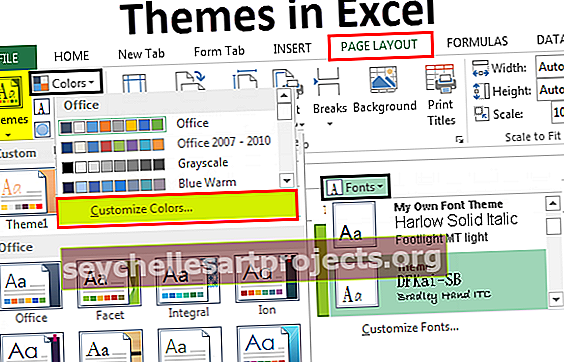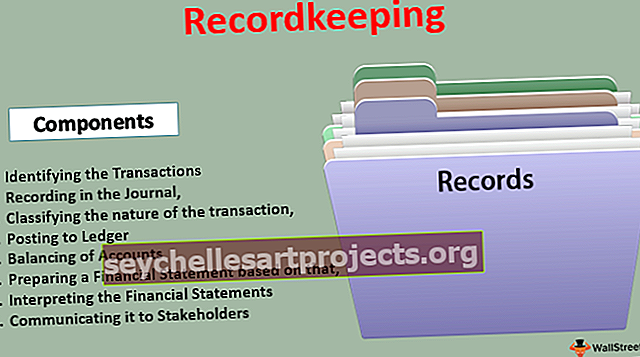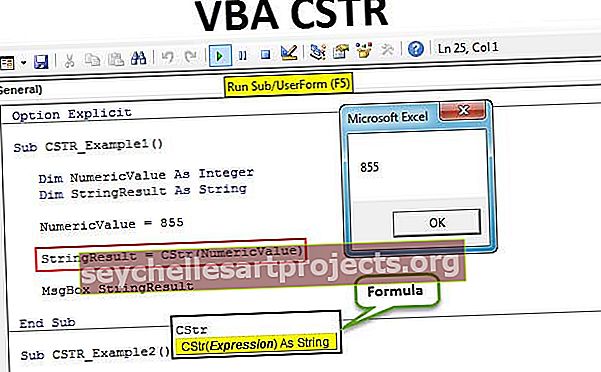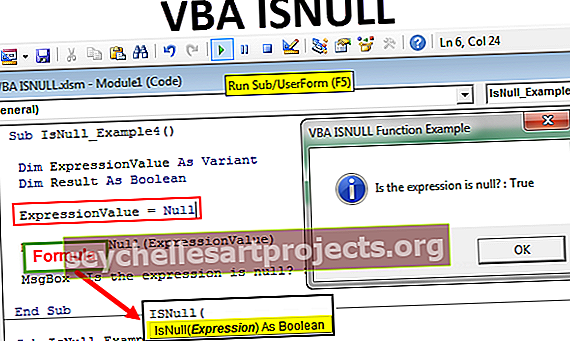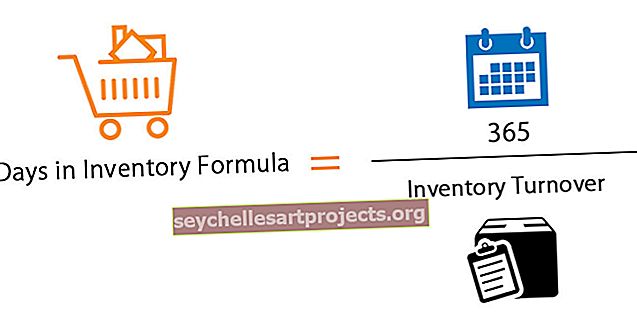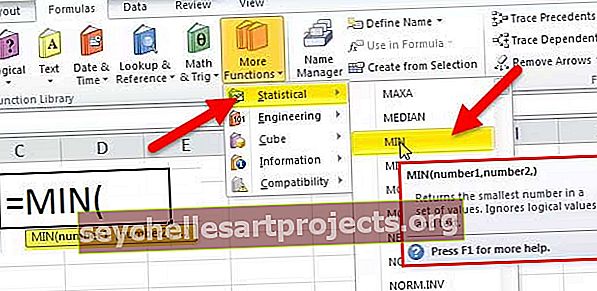Leģendas programmā Excel Kā pievienot leģendas Excel diagrammā?
Leģendas Excel diagrammā galvenokārt ir pašu datu attēlojums, to izmanto, lai izvairītos no jebkāda veida neskaidrībām, ja datiem visās kategorijās ir vienāda veida vērtības, to izmanto, lai atšķirtu kategorijas, kas lietotājam vai skatītājam palīdz saprast datus pareizāk sakot, tas atrodas dotās Excel diagrammas labajā pusē.
Pievienojiet leģendas Excel diagrammām
Leģendas ir neliels diagrammas datu sēriju vizuāls attēlojums, lai saprastu katru datu sēriju bez jebkādas neskaidrības. Leģendas ir tieši saistītas ar diagrammas datu diapazonu un attiecīgi mainās. Vienkārši sakot, ja datos ir daudz krāsainu vizuālo materiālu, leģendas parāda, ko nozīmē katra vizuālā etiķete.
Ja paskatās uz iepriekš redzamo diagrammas attēlu, diagramma atspoguļo katra gada pārdošanas kopsavilkumu pēc reģiona. Gadā mums ir četras zonas, sarkanā krāsa katru gadu apzīmē ziemeļu zonu, sarkanā krāsa apzīmē austrumu zonu, zaļā krāsa apzīmē dienvidu zonu un gaiši zilā krāsa apzīmē rietumu zonu.
Tādā veidā leģendas ir ļoti noderīgas, lai identificētu to pašu datu sēriju kopu dažādās kategorijās.
Attiecībā uz leģendām mēs aplūkojam visas lietas, kas jums jāzina par Excel diagrammas leģendām. Izziniet šo rakstu, lai uzzinātu leģendu trūkumus.

Kā pievienot leģendas diagrammai programmā Excel?
Tālāk ir sniegti daži piemēri, lai Excel papildinātu leģendas.
Šo Leģendu pievienošana diagrammas Excel veidnei varat lejupielādēt šeit - Pievienot leģendas diagrammas Excel veidnei1. piemērs - Darbs ar noklusējuma leģendām Excel diagrammās
Kad programmā Excel izveidojat diagrammu, diagrammas apakšdaļā tieši zem X ass redzam leģendas.

Iepriekš redzamā diagramma ir viena leģenda, ti, katrā kategorijā mums ir tikai viens datu kopums, tāpēc šeit nav vajadzīgas leģendas. Bet, ja katrā kategorijā ir vairāki priekšmeti, mums ir jāatspoguļo leģendas, lai saprastu lietu shēmu.
Piemēru skatiet zemāk esošajā attēlā.

Šeit galvenās kategorijas ir 2014., 2015., 2016., 2017. un 2018. gads. Šajās kategorijās mums ir apakškategorijas, kas ir kopīgas visus gadus, ti, ziemeļi, austrumi, dienvidi un rietumi.
2. piemērs - Leģendu pozicionēšana Excel diagrammās
Kā mēs pēc noklusējuma esam redzējuši, katras diagrammas beigās ir leģendas. Bet ar to viss nebeidzas, mēs to varam pielāgot pa kreisi, pa labi, augšā, augšā pa labi un apakšā.
Lai mainītu leģendas pozīciju Excel 2013 un jaunākās versijās, diagrammas labajā pusē ir maza poga PLUS.

Noklikšķinot uz šīs PLUS ikonas, mēs redzēsim visus diagrammas elementus.

Šeit mēs varam mainīt, iespējot un atspējot visus diagrammas elementus. Tagad dodieties uz Leģenda un novietojiet kursoru uz leģendu, mēs redzēsim Leģendas opcijas.

Pašlaik tas tiek parādīts kā apakšā, ti, leģendas tiek rādītas diagrammas apakšdaļā. Jūs varat mainīt leģendas pozīciju atbilstoši savai vēlmei.
Zemāk redzamajos attēlos tiks parādīta atšķirīgā leģendas pozīcija.
Leģenda labajā pusē
Vietnē Leģenda noklikšķiniet uz opcijas Labais.

Leģendas redzēsit diagrammas labajā pusē.

Leģendas diagrammas augšdaļā
Leģendā atlasiet opciju Augšējā, un diagrammas augšdaļā redzēsiet leģendas.

Leģendas diagrammas kreisajā pusē
Leģendā atlasiet opciju Kreisais, un diagrammas kreisajā pusē redzēsiet leģendas.

Leģendas diagrammas augšējā labajā pusē
Pārejiet uz citām opcijām, atlasiet opciju Augšējā labajā stūrī, un rezultāts tiks parādīts šādi.

Ja izmantojat Excel 2007 un 2010, leģendu pozicionēšana nebūs pieejama, kā parādīts iepriekšējā attēlā. Atlasiet diagrammu un dodieties uz Dizains.
Sadaļā Dizains, mums ir Add Chart Element.

Noklikšķiniet uz nolaižamā saraksta Pievienot diagrammas elementu> Leģendas> Leģendu opcijas.

Iepriekš minētajā rīkā mums jāmaina leģendu izvietojums.
3. piemērs - Excel leģendas pēc būtības ir dinamiskas
Leģendas Excel kā formulas ir dinamiskas. Tā kā leģendas ir tieši saistītas ar datu sērijām, jebkuras datu diapazonā veiktās izmaiņas tieši ietekmēs leģendas.
Piemēram, apskatiet diagrammu un leģendas.

Tagad es mainīšu ziemeļu zonas krāsu uz sarkanu un redzēšu ietekmi uz leģendām.

Leģendu norādes krāsa ir automātiski mainīta arī uz Sarkanu.
Tagad eksperimenta nolūkos mainīšu ziemeļu zonu kā Indiju excel šūnā.

Tagad redziet, kāds ir leģendas nosaukums.

Tas automātiski atjaunina leģendas nosaukumu no North uz INDIA. Šīs leģendas pēc būtības ir dinamiskas, ja tās tieši attiecas uz datu sēriju diapazonu.
4. piemērs - leģendu pārklāšanās Excel diagrammā
Pēc noklusējuma leģendas nepārklās citus diagrammas elementus, bet, ja telpa ir pārāk ierobežota, tā pārklāsies ar citiem diagrammas elementiem. Zemāk ir piemērs tam pašam.

Iepriekš redzamajā attēlā X-ass leģendas pārklājas. Lai tas būtu pareizi, pārejiet pie leģendām un atzīmējiet opciju “rādīt leģendu, nepārklājot diagrammu.

Tas atdalīs leģendas no citiem diagrammas elementiem un parādīs tos atšķirīgi.

Lietas, kas jāatceras, pievienojot leģendas programmā Excel
Zemāk ir dažas lietas, kas jāatceras.
- Pēc noklusējuma lejasdaļā mēs iegūstam leģendas.
- Leģendas ir dinamiskas un mainās atbilstoši krāsu un teksta izmaiņām.
- Mēs varam mainīt leģendas pozīciju atbilstoši mūsu vēlmēm, taču nevaram izvietot ārpus diagrammas apgabala.